时间:2023-04-04 09:24:40 作者:wuxin 来源:系统之家 1. 扫描二维码随时看资讯 2. 请使用手机浏览器访问: https://m.xitongzhijia.net/xtjc/20220915/248886.html 手机查看 评论 反馈
Win11虚拟内存怎么设置最好?使用电脑的时候,我们可以去进行电脑虚拟内存的设置,设置了虚拟内存之后,运行一些内存比较大的软件时能够更加流畅,避免内存不足的情况导致卡顿或者是闪退的问题。很多用户不知道虚拟内存要设置多少比较合适。接下来我们就来一起看看具体的设置方法吧。
操作方法:
1、首先按下键盘“win”按键,然后点击进入“设置”。

2、接着在右侧系统设置下方选择“关于”。
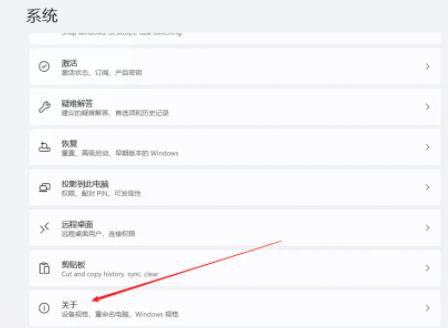
3、然后在关于中找到相关链接中的“高级系统设置”。

4、然后在其中的性能处点击“设置”。

5、接着在其中找到虚拟内存,点击下方的“更改”就可以设置虚拟内存了。

win11虚拟内存设置多少合适
1、如果电脑内存在4G以下,虚拟内存一般设置在2-4G都可以,理论上为物理内存乘以1.5倍,但实际使用中可以灵活调节,并没有固定的数值,甚至还可以设定在和物理内存相同的数值,比如说4G电脑也设置4G虚拟内存。
2、如果电脑是8G内存,虚拟内存以4-12G为主,推荐的情况下是设置成8G,因为设置在高对性能的影响是很小的,大部分情况下设置为8G,但基本上是用不完这么多。
3、如果电脑内存超过8G,则虚拟内存也建议设置在8G,它过度使用并不会明显的提高系统的性能,那么设置得再高是没有意义的,而比较稳妥的做法则是选择系统默认的虚拟内存。
以上就是系统之家小编为你带来的关于“Win11虚拟内存怎么设置最好?”的解决方法了,希望可以解决你的问题,感谢您的阅读,更多精彩内容请关注系统之家官网。
发表评论
共0条
评论就这些咯,让大家也知道你的独特见解
立即评论以上留言仅代表用户个人观点,不代表系统之家立场